网上科普有关“RedHat-Linux配置DNS详细步骤是什么?”话题很是火热,小编也是针对RedHat-Linux配置DNS详细步骤是什么?寻找了一些与之相关的一些信息进行分析,如果能碰巧解决你现在面临的问题,希望能够帮助到您。
RedHat-Linux服务器搭建DNS服务器;\x0d\DNS domain name system 域名系统\x0d\特点:(1)具备递归查询和迭代查询\x0d\(2)分布式数据库\x0d\(3)将域名解析为IP\x0d\(4)具有主DNS服务器、辅DNS服务器和缓存DNS服务器三种类型\x0d\(5)全球13台根域服务器\x0d\\x0d\以下是搭建步骤:\x0d\1、准备软件包\x0d\bind.i386 --主服务软件包 \x0d\bind-chroot.i386 -- 笼环境软件包 \x0d\bind-devel.i386 --开发包\x0d\bind-libs.i386 --库文件\x0d\bind-utils.i386 --工具包\x0d\[root@rootbug ~]# rpm -qa |grep ^bind- --rhel6.3下的包\x0d\bind-utils-9.8.2-0.10.rc1.el6.x86_64\x0d\bind-chroot-9.8.2-0.10.rc1.el6.x86_64\x0d\bind-libs-9.8.2-0.10.rc1.el6.x86_64\x0d\bind-9.8.2-0.10.rc1.el6.x86_64\x0d\bind-dyndb-ldap-1.1.0-0.9.b1.el6.x86_64\x0d\-------------看到软件包有点纠结,为啥呢因为这些软件包的名字跟DNS这三个词每半点关系---------\x0d\2、安装软件包\x0d\[root@rootbug ~]#yum install bind* -y\x0d\3、查看配置文件\x0d\RHEL6下不管是安装了bind-chroot还是不安装,配置文件都是以/var/named.conf文件为主。\x0d\(1)修改/etc/named.conf\x0d\[root@rootbug ~]#vim /etc/named.conf\x0d\-------省略其他万行代码----------------\x0d\\x0d\options {\x0d\listen-on port 53 { any; }; --将原配置文件中的127.0.0.1改为any,表示监听所有\x0d\listen-on-v6 port 53 { ::1; };\x0d\directory "/var/named"; --域的数据文件存放目录\x0d\dump-file "/var/named/data/cache_dump.db"; \x0d\statistics-file "/var/named/data/named_stats.txt";\x0d\memstatistics-file "/var/named/data/named_mem_stats.txt";\x0d\allow-query { any; }; --将配置文件的localhost改为any,表示所有人能查询这台服务器\x0d\recursion yes;\x0d\\x0d\-------省略其他万行代码----------------\x0d\修改之后保存退出\x0d\(2)配置/etc/named.rfc1912.zones,增加域的配置\x0d\[root@rootbug ~]#vim /etc/named.rfc1912.zones\x0d\按照配置文件格式添加一个域,这里我添加一个rootbug.com的域,域的数据文件放在directory "/var/named"当前目录下的data下,名称为:master.rootbug.com.zone。配置域时请注意“;”分号。\x0d\zone "rootbug.com" IN {\x0d\type master;\x0d\file "data/master.rootbug.com.zone";\x0d\};\x0d\配置好之后保存退出。\x0d\(3)创建master.rootbug.com.zone的数据文件\x0d\[root@rootbug ~]#vim /var/named/data/master.cluster.com.zone\x0d\$TTL 3600\x0d\@ IN SOA rootbug. zhangsan. (\x0d\2013090801 --版本号,下面的是各种时间,作用是主从DNS服务器的同步时间\x0d\30\x0d\60\x0d\90\x0d\3600 )\x0d\IN NS 172.16.2.151. --这里就是DNS服务器的IP(实际应该是公网IP,但这里是内网环境,所以写的内网IP),但是ip地址最后还有一个“.”记得加点,也可以写DNS服务器的外网域名;并且这里可以写多个NS,代表了你公司的多台DNS服务器\x0d\mail IN A 1.1.1.1 --A记录就是真正的数据,这里代表mail.rootbug.com的公网地址为1.1.1.1\x0d\dns IN A 172.16.2.151\x0d\bbs IN A 2.2.2.2\x0d\\x0d\保存退出\x0d\(4)启动DNS服务器\x0d\[root@rootbug ~]#/etc/init.d/named start ----第一次配置开启过程需要等待一段时间\x0d\(5)客户端认证DNS服务器是否正确\x0d\windows客户端认证\x0d\在IP配置DNS栏中将首选DNS填写为172.16.2.151即可\x0d\Microsoft Windows XP [版本 5.1.2600]\x0d\(C) 版权所有 1985-2001 Microsoft Corp.\x0d\\x0d\C:\Documents and Settings\ruutbug>nslookup mail.rootbug.com\x0d\*** Can't find server name for address 172.16.2.151: Server failed\x0d\*** Default servers are not available\x0d\Server: UnKnown\x0d\Address: 172.16.2.151\x0d\\x0d\Name: mail.rootbug.com\x0d\Address: 1.1.1.1\x0d\C:\Documents and Settings\ruutbug>nslookup dns.rootbug.com\x0d\*** Can't find server name for address 172.16.2.151: Server failed\x0d\*** Default servers are not available\x0d\Server: UnKnown\x0d\Address: 172.16.2.151\x0d\\x0d\Name: dns.rootbug.com\x0d\Address: 172.16.2.151\x0d\C:\Documents and Settings\ruutbug>nslookup bbs.rootbug.com\x0d\*** Can't find server name for address 172.16.2.151: Server failed\x0d\*** Default servers are not available\x0d\Server: UnKnown\x0d\Address: 172.16.2.151\x0d\\x0d\Name: bbs.rootbug.com\x0d\Address: 2.2.2.2
linux配置BMCip地址和dns?
一.配置IP地址
1、找出网卡名称
终端上输入ifconfig(或者ipaddr),这里的网卡名是eth0。
可以看到详细的网卡信息,包括网卡类型(以太网网卡),硬件地址,IP地址,IP广播地址,子网掩码等。我们要注意两个内容,第一:inetaddr:xxx.xxx.xxx.xxx(这是IPV4地址)inet6addr:xxxxxxxxxxxxxxx(这是IPV6地址),
第二我们要注意mask后面的内容:xxx.xxx.xxx.xxx这是子网掩码。
2、进入配置目录,找出对应网卡配置文件
cd/etc/sysconfig/network-scripts/
ls
我们可以看到我们的eth0的配置文件是ifcfg-eth0
3、编辑配置文件
可以看到,这里使用的是dhcp自动获取IP地址(因为BOOTPROTO的参数为dhcp)
BOOTPROTO接受3个参数:none(禁止dhcp),static(静态IP),dhcp(自动获取)
我们需要先修改BOOTPROTO的参数为static,然后创建两个新参数IPADDR和NETMASK。
例如我们这里修改IP地址为192.168.1.250,子网掩码为255.255.255.128
4、重启网络服务
用命令也可以,最保险的就是重启机器(reboot)。
systemctlrestartnetwork
或者
servicenetworkrestart
或者
/etc/init.d/networkrestart
查看ip是不是已经改了
终端上输入ifconfig。(或者ipaddr命令)
二.配置DNS
方法一、修改网卡配置ifcfg-eth0
#主DNS服务器
DNS1=218.85.157.99
#备DNS服务器
DNS2=114.114.114.114
linux设置网卡ip和dns?
一般都是字符界面下#ifconfig与windows下的ipconfig一样,看网卡信息。
#setup会出现一个蓝色的界面,选择“networkconfiguration”下面就能配置IP地址、DNS了。
ipvi/etc/sysconfig/ifeth0
关于“RedHat-Linux配置DNS详细步骤是什么?”这个话题的介绍,今天小编就给大家分享完了,如果对你有所帮助请保持对本站的关注!
本文来自作者[依浚博]投稿,不代表长隆号立场,如若转载,请注明出处:https://clcgzw.com/cshi/202502-2038.html
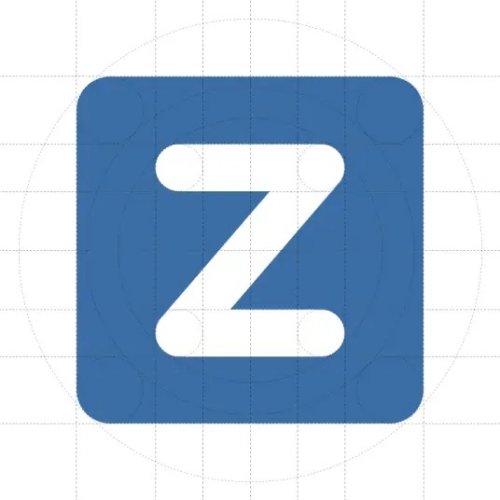
评论列表(4条)
我是长隆号的签约作者“依浚博”!
希望本篇文章《RedHat-Linux配置DNS详细步骤是什么?》能对你有所帮助!
本站[长隆号]内容主要涵盖:国足,欧洲杯,世界杯,篮球,欧冠,亚冠,英超,足球,综合体育
本文概览:网上科普有关“RedHat-Linux配置DNS详细步骤是什么?”话题很是火热,小编也是针对RedHat-Linux配置DNS详细步骤是什么?寻找了一些与之相关的一些信息进行分...